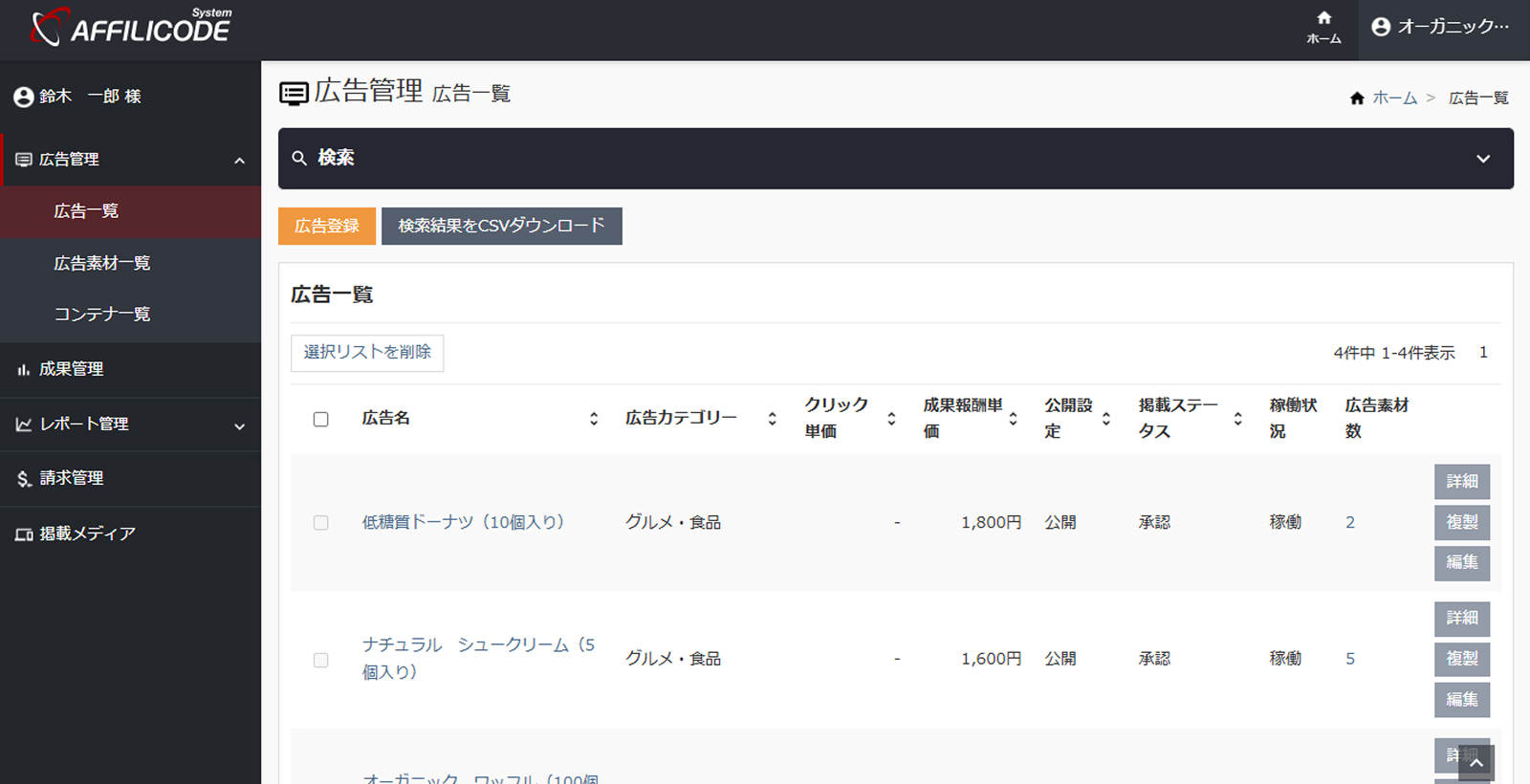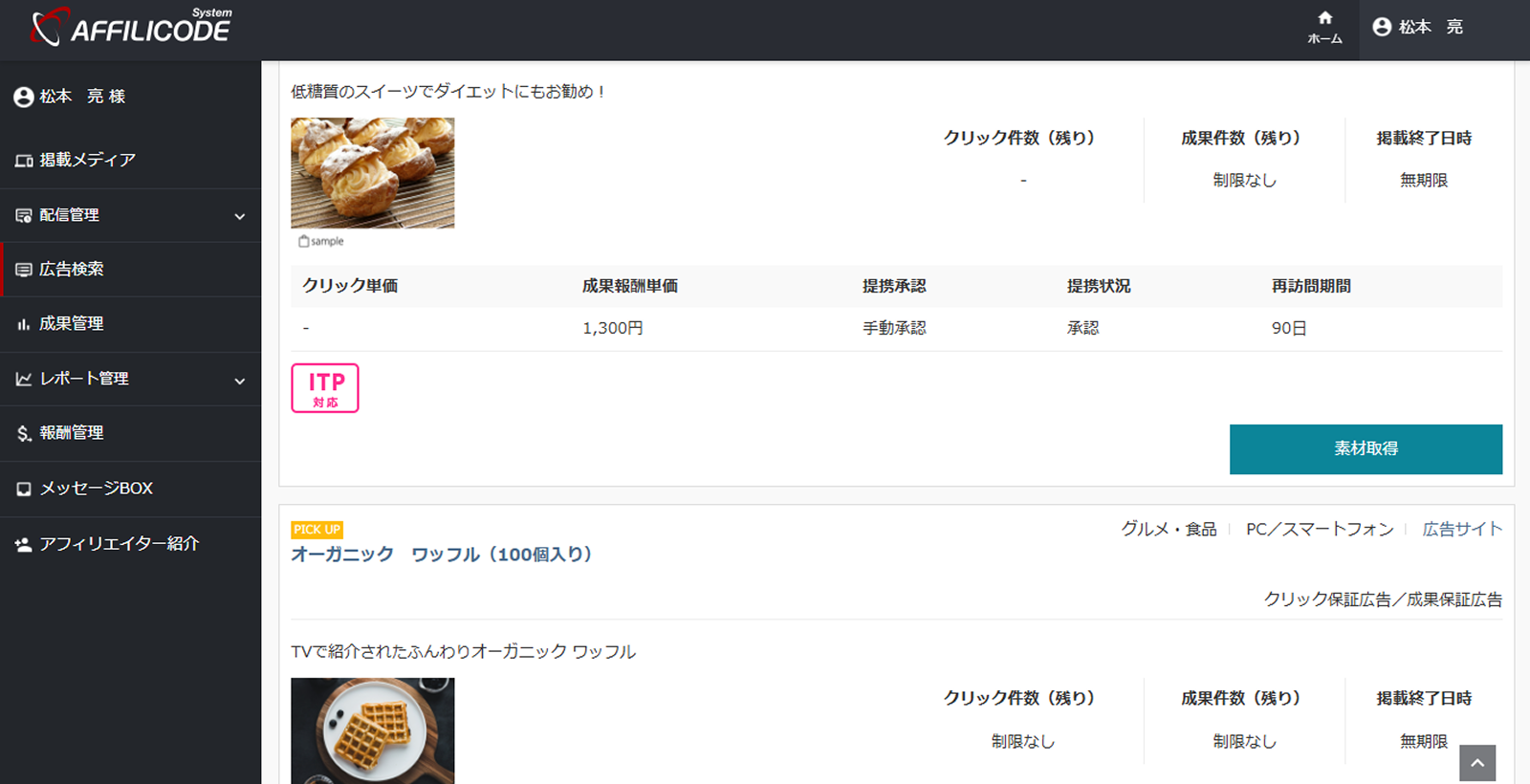STEP4 : アカウント
管理者・広告主・アフィリエイターなどのアカウント登録を行います。
4-1. アフィリコード・システムのアカウント
アフィリコード・システムには、主に3つのアカウント(権限)があります。
管理者 | |
広告主 | |
アフィリエイター |
アカウントを登録すると、対象者専用の 広告主画面 、 アフィリエイター画面 が発行されます。
| 画面 | 主な機能 |
|---|---|
| 広告主画面 |
|
| アフィリエイター画面 |
|
4-2. 広告主を登録する
本項では、管理者による登録方法を説明します。
登録作業完了後、ログイン情報記載のメールが自動送信されます。
サービス準備中や専用画面を共有しない場合は、以下の設定をご確認ください。
|
|
必要に応じて配信停止または本文の編集を行ってください。
1. 広告管理 > 広告主一覧 > 広告主登録
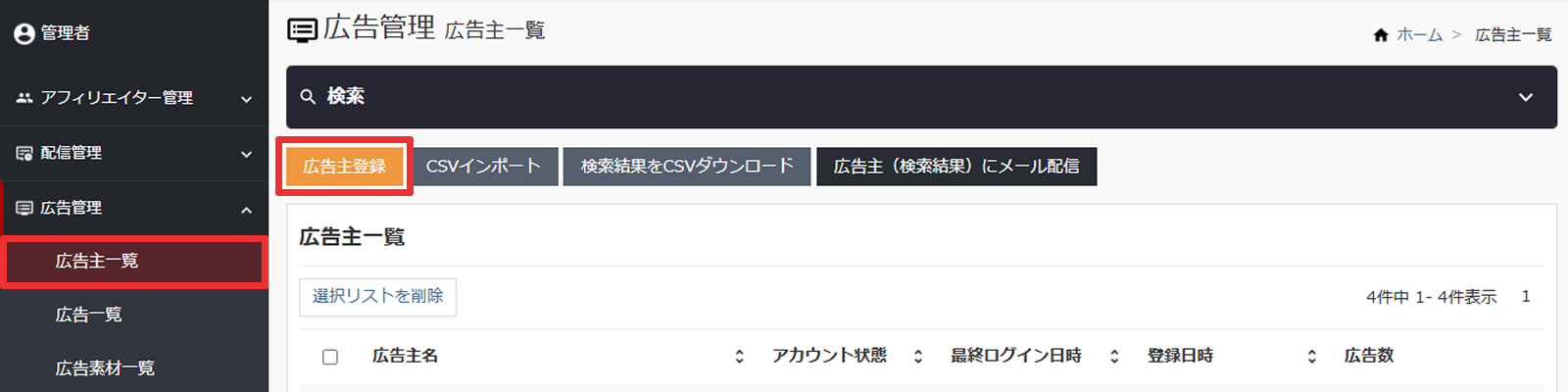 2. 必要事項を入力
2. 必要事項を入力
| 項目 | 説明 |
|---|---|
| 会社名 |
|
| 氏名 |
|
| メールアドレス |
|
| 電話番号 |
|
| 住所 |
|
| 請求指定 |
|
|---|
| アフィリエイター情報の表示 |
|
|---|---|
| メディア情報の表示 |
|
| 絞込み条件の表示 |
|
| リファラ情報の表示 |
|
| 広告情報の編集・削除 |
|
|---|---|
| 広告素材情報の編集・削除 |
|
| 提携申請ステータスの再編集 |
|
| 成果ステータスの再編集 |
|
| タグマネージャーの操作 |
|
| 管理者用メモ |
|
|---|---|
| IPアドレス制限 |
|
一部項目は、 システム設定 > 広告主設定(項目設定) で入力の必須制御を設定できます。 3. 確認する > 登録する
4-3. アフィリエイターを登録する
アフィリエイターとメディアは 2つで1セット として登録が必要です。
アフィリエイターに対して複数のメディアを紐づけることができます。
アフィリエイトリンク (計測用URL) はメディア単位で発行します。
成果計測の準備ができた後は計測テストが必要ですので、テスト用アカウント を1つ登録しておくと便利です。
| アカウント | 備考 |
|---|---|
| アフィリエイター | インフルエンサー単位、 広告代理店単位などで登録する |
| メディア | ブログ単位、 Instagram用、 Google広告用などで登録する |
登録作業完了後、ログイン情報記載のメールが自動送信されます。
サービス準備中や専用画面を共有しない場合は、以下をご確認ください。
|
|
必要に応じて配信停止または本文編集を行ってください。
1. アフィリエイター管理 > アフィリエイター一覧 > アフィリエイター登録
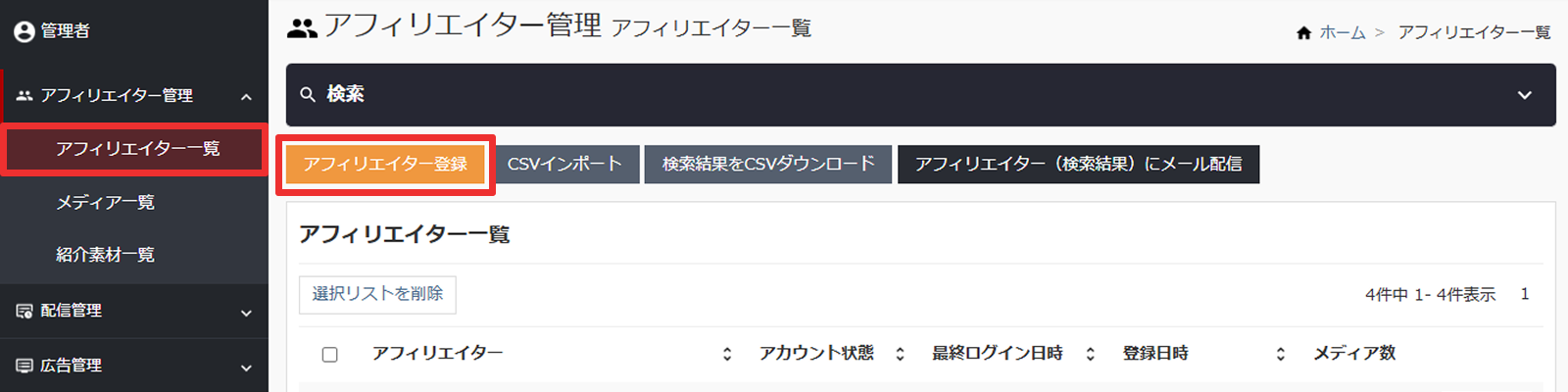 2. 必要事項を入力
2. 必要事項を入力
| 項目 | 備考 |
|---|---|
| 会社名 |
|
| 氏名 |
|
| メールアドレス |
|
| 電話番号 |
|
| 住所 |
|
| 登録番号 |
|
|---|
| 金融機関名 |
|
|---|---|
| 金融機関コード |
|
| 支店名 |
|
| 支店コード |
|
| 口座種別 |
|
| 口座番号 |
|
| 口座名義 |
|
| グループ |
|
|---|---|
| 管理者用メモ |
|
| IPアドレス制限 |
|
一部項目は、 システム設定 > アフィリエイター設定(項目設定) で入力の必須制御を設定できます 3. 確認する > 登録する
4-4. メディアを登録する
1. アフィリエイター管理 > メディア一覧 > メディア登録
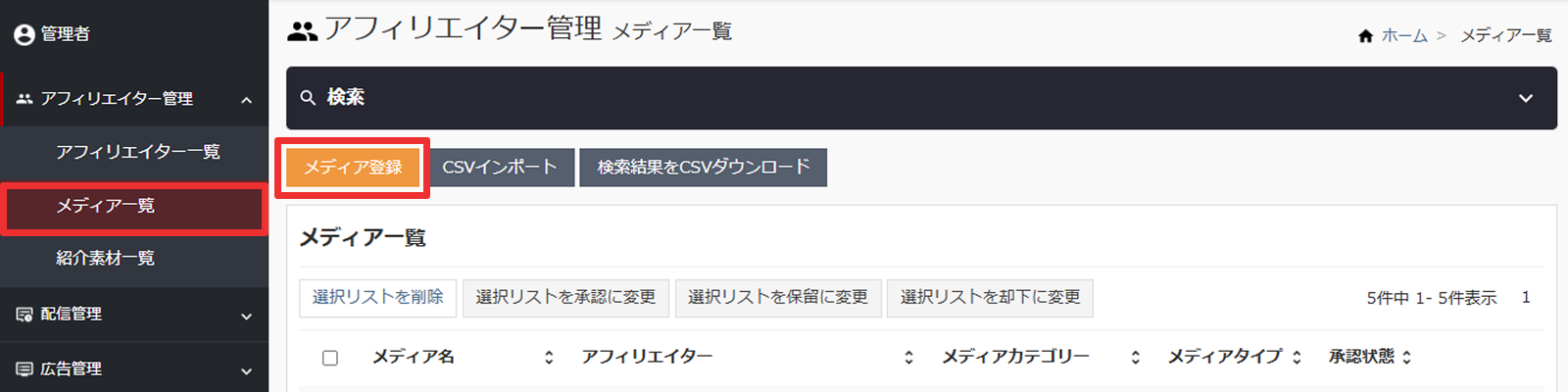 2. 必要事項を入力
2. 必要事項を入力
| 項目 | 説明 |
|---|---|
| 対象アフィリエイター |
|
| メディア名 |
|
| メディアURL |
|
| メディアカテゴリー |
|
| メディアタイプ |
|
| 月間PV数 |
|
| 月間UU数 |
|
| メディア説明 |
|
| 管理者用メモ |
|
4-5. ログイン情報を共有する
広告主画面やアフィリエイター画面のログインに必要な、以下の情報の共有方法を解説します。
- ログインID (アカウント登録時のメールアドレス)
- パスワード (自動発行)
- ログインページのURL
方法1:自動メールで共有する
登録完了をトリガーに、システムから自動でメールを送信します。
広告主登録、アフィリエイター登録 時に配信停止にした場合を除き、デフォルトで配信します。
1. メール管理 > 自動メールテンプレート
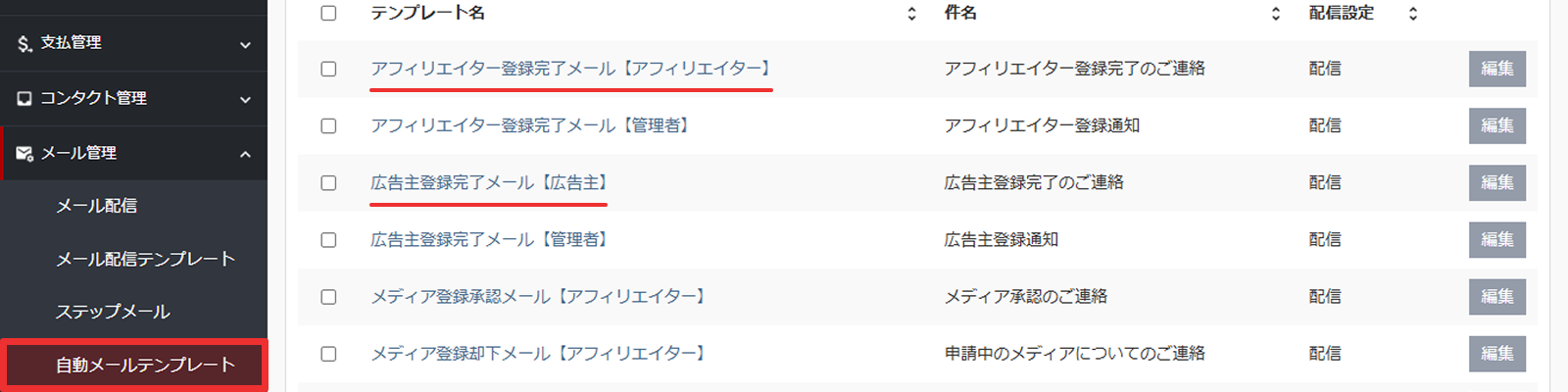 登録完了時に自動送信されるメールは「登録完了メール」です。
登録完了時に自動送信されるメールは「登録完了メール」です。
2. 自動メールテンプレート > 編集
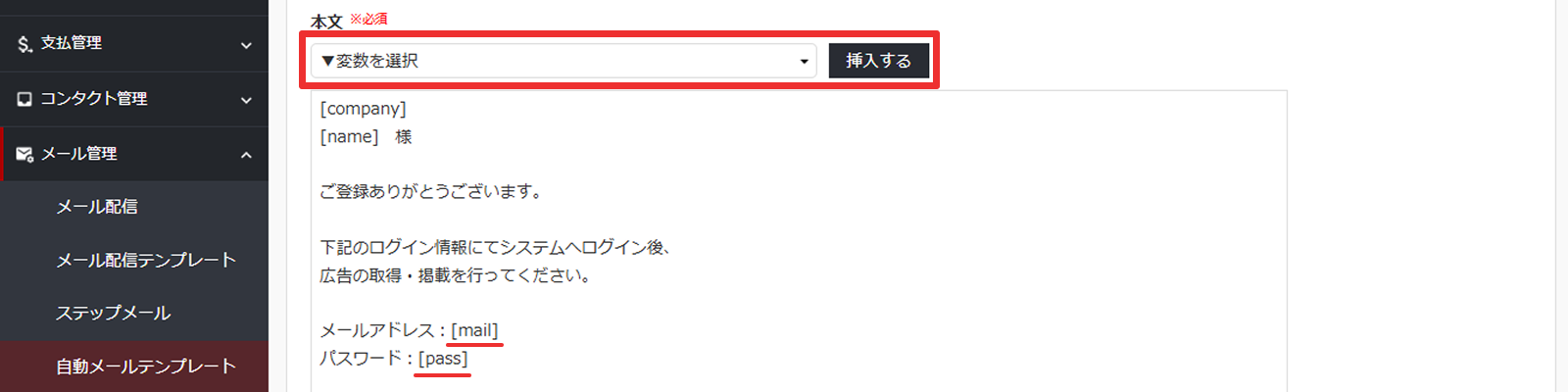 変数一覧にある
変数一覧にある [mail]、 [pass] を挿入すると、メール本文に実際のメールアドレスとパスワードを出力します。
初期設定の本文にはログインURLはありません。必要に応じてログインURLを取得し、��本文に入力してください。
ログインURLの取得方法は 「 方法2 」 をご確認ください。
方法2:手動で共有する
自動メールを使用しない場合は、ログインID・パスワード・ログインページのURLを取得し、アフィリエイターに個別でご連絡ください。
1. ログインID (メールアドレス) を取得する
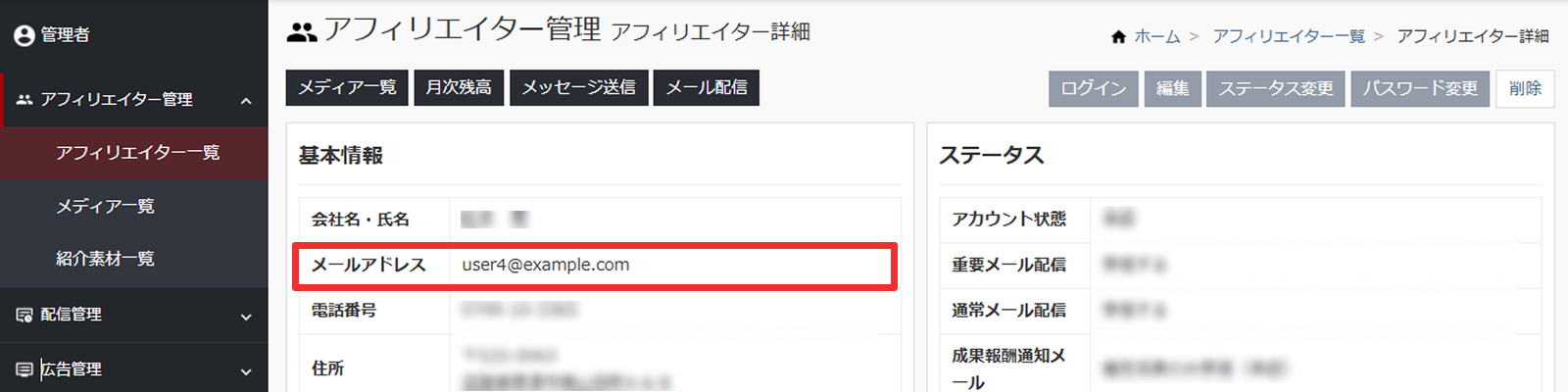
広告管理 > 広告主一覧 > 詳細アフィリエイター管理 > アフィリエイター一覧 > 詳細
2. パスワードを再発行する
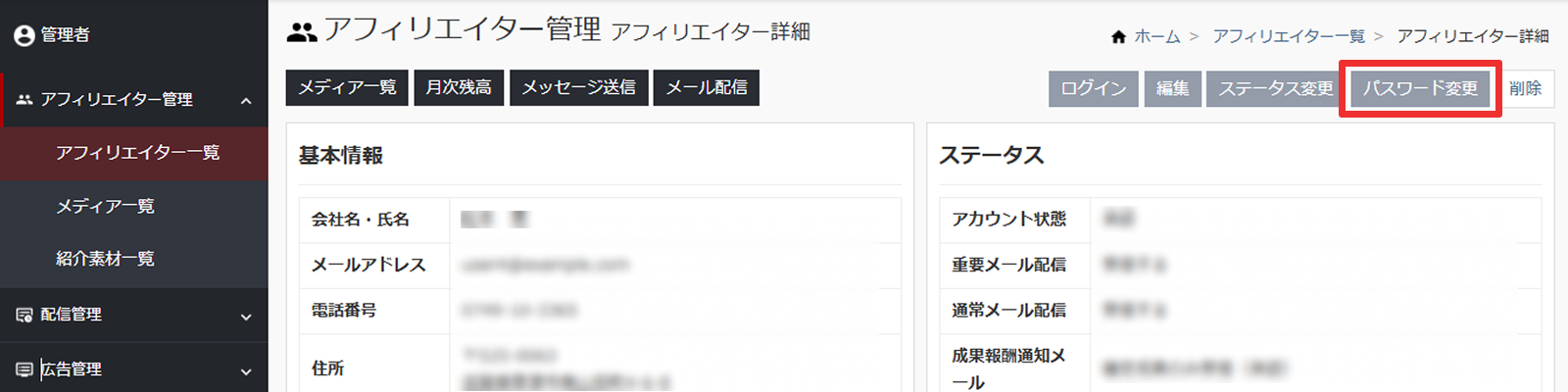
広告管理 > 広告主一覧 > 詳細 > パスワード変更アフィリエイター管理 > アフィリエイター一覧 > 詳細 > パスワード変更
パスワードは登録完了メールでのみ確認できます。
登録完了メールの配信を停止している場合は確認方法がないため、パスワードを再発行して対象ユーザーにご共有ください。
3. ログインURL (コンテンツURL) を取得する
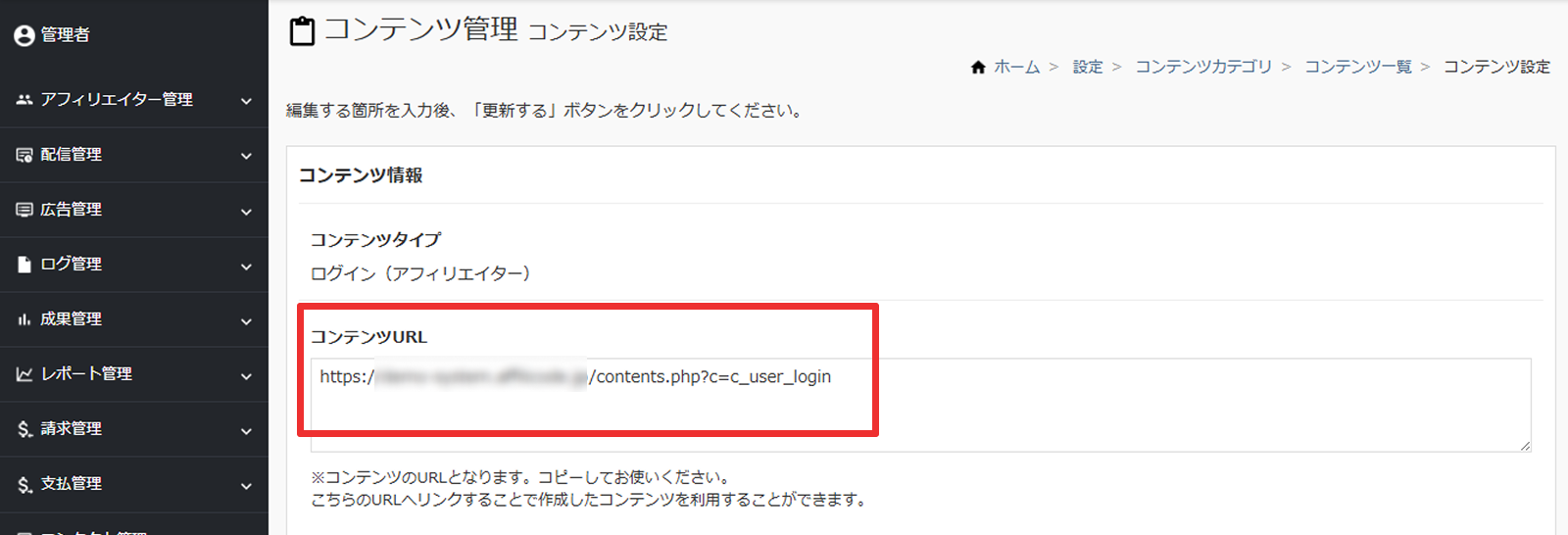
設定 > コンテンツ > ベーシック > ログイン(広告主、アフィリエイター)> 編集 > コンテンツURL
STEP4は以上です。STEP5へお進みください。